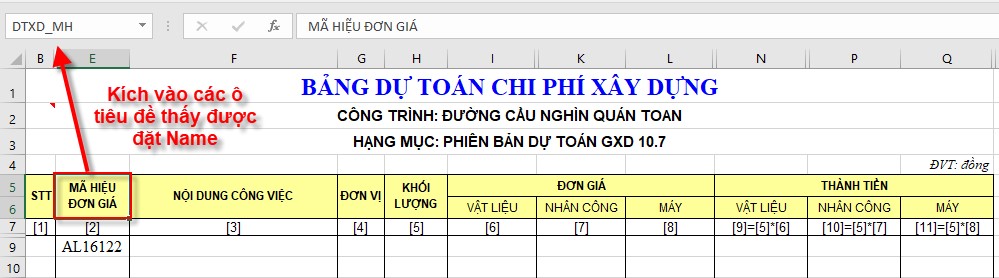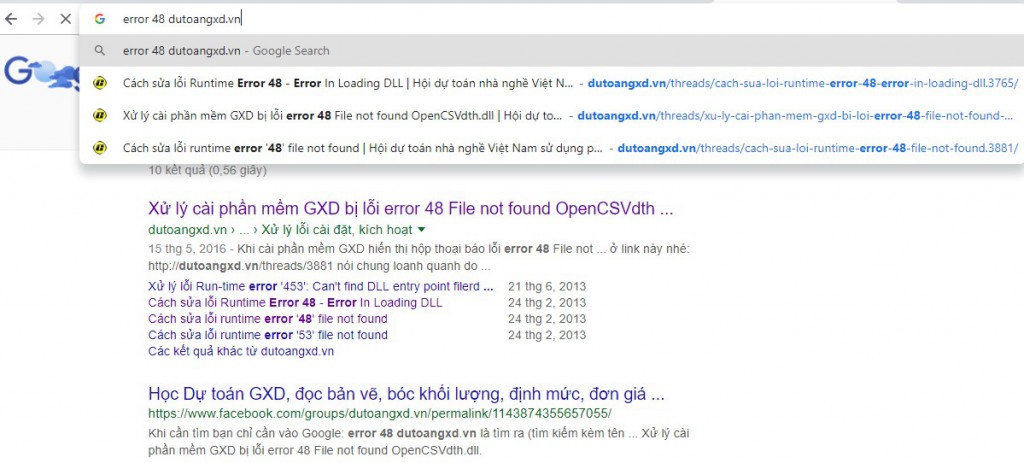Một số thao tác, nguyên tắc chuẩn cần lưu ý khi sử dụng phần mềm Dự toán GXD
1 – Tên: các cột trong các bảng tính thường được đặt Name. Chú ý đừng xóa mất sẽ lỗi, bởi phần mềm sẽ không tìm được địa chỉ để đổ dữ liệu và công thức. Tốt nhất là không dùng cột nào có Name thì ẩn đi, không nên xóa hoặc dùng cặp lệnh Cut / Insert Cut để di chuyển cả cột đi chỗ khác.
Nếu lỡ xóa mất Name thì đặt tên lại, cách đặt:
– Xem báo lỗi mất Name gì? đặt Name đó vào vị trí trống bất kỳ và chạy thử xem phần mềm đổ dữ liệu gì rồi kéo Name đó về vị trí.
– Mở file mới tìm xem ở chỗ nào, quay lại file đang làm và đặt lại;
2 – Chuẩn bị và làm đúng ngay từ đầu
– Nên có các tùy chọn và kiểm tra dữ liệu trước khi bắt tay vào tra mã lập dự toán
– Tùy chọn phương pháp Đơn giá địa phương, đơn giá công trình:
Tùy chọn ngay từ đầu khi mở file dự toán mới, trước khi tra mã công việc, phần mềm sẽ chạy theo đúng thuật toán đã được lập trình: chỗ nào cần link công thức hoặc tính bù/trừ chênh lệch ngay từ đầu. Làm nhiều hoặc làm xong rồi mới quay lại chọn phương pháp thì có thể phải làm lại, hoặc thao tác lại hoặc chỉnh sửa lại mất thời gian.
– Kiểm tra cơ sở dữ liệu đang được chọn
3 – Lưu file dạng .xlsm hoặc .xls
Nếu bạn lưu file dạng .xlsx, Excel sẽ hỏi sẽ xóa các mã code viết thêm, ví dụ hàm Khối lượng (kl) đi theo file, bạn chọn Yes, Excel sẽ xóa hết. Lần sau mở file ra sẽ lỗi.
Tư duy BIM : .xlsm là riêng của người làm, có thể Public file .xlsm hoặc Save sang dạng .xls để gửi cho đội nhóm.
4 – Các dữ liệu nhân công, máy thi công
– Còn có nhiều cách hiểu khác nhau giữa hướng dẫn, số liệu công bố của cấp Bộ với công bố của địa phương. Nên bạn sẽ là người quyết định số liệu đầu vào, phần mềm chỉ là gợi ý.
– Ví dụ 1: Nhân công nhóm 1 hay 2. Đọc Thông tư của Bộ thì hiểu là thuộc nhóm 1, nhưng có nhiều người lại hiểu là nhóm 2. Trường hợp này phần mềm đổ ra nhóm 1 và hỗ trợ lệnh Kích phải chuột vào dòng Nhân công có lệnh Đổi nhóm nhân công: Lệnh này sẽ đổi Nhóm 1 <-> Nhóm 2. Quyết định phải là bạn – người lập dự toán, phần mềm không quyết được.
– Ví dụ 2: Lương thợ điều khiển máy, số liệu định mức máy, nguyên giá máy… do chủng loại máy là rất đa dạng, các nước khác nhau trên thế giới sản xuất, số liệu mỗi máy mỗi công trình mỗi khác… Dữ liệu phần mềm chạy ra chỉ là đề xuất. Kiểm tra lại, đưa số liệu của mình vào thay hoặc dùng số liệu phần mềm đề xuất là do bạn (người lập dự toán) quyết định.
5 – Chú ý ID và số thứ tự công việc
Ở sheet Du toan XD và sheet Don gia XD có cột A ẩn. Cột đó chứa ID của công việc, phần mềm dựa vào đó để đánh dấu, sắp xếp công việc tương ứng với đơn giá. Còn cột số thứ tự là để bạn sử dụng, nhìn thấy để theo dõi. Đôi khi vì lý do gì đó như là: copy, hoặc chèn thêm, xóa bớt có thể ID với STT bị lệch nhau, nên thông báo 1 số lỗi không mong muốn. Khi đó bạn chỉ việc vào sheet Don gia XD hiện cột A bị ẩn ra, copy sao cho STT và ID khớp nhau là OK.
6 – Thao tác: Nên thao tác với cả dòng, cả cột. Hạn chế copy / cut / insert theo vùng ô
– Khi thao tác copy công việc cố gắng copy cả dòng hoặc nhóm dòng: Kích vào tiêu đề dòng và chọn copy, sau đó paste cả dòng.
– Khi cắt (cut) cũng nên cắt cả dòng hoặc nhóm dòng: Kích phải chuột vào công tác chọn Cut, tới vị trí muốn di chuyển kích phải chọn Insert Cut. Các công thức link tới sẽ tự di chuyển theo.
Làm như vậy vừa nhanh, vừa ít bỏ sót dữ liệu, Ví dụ: cut di chuyển đi chỗ khác nhưng lại không di chuyển hết đi, để lại dữ liệu thừa.
7 – Dòng tổng cộng luôn nên nằm dưới cùng. Hãy chèn thêm dòng khi cần thiết.
8 – Nhập diễn giải khối lượng không muốn tính toán tự động thì thêm dấu cách, dấu chấm vào cuối.
9 – Chú ý các cột, dòng ẩn: các sheet có các cột, các dòng ẩn và đều có vai trò nào đó, nên tìm hiểu vai trò và ý nghĩa của nó để vận hành cho tốt, tránh việc xóa thừa
10 – Xóa dòng trắng trong bảng Du toan XD thì đánh dấu dòng, kích phải chọn Delete dòng hoặc bấm Ctrl – như Excel bình thường.
11 – Nếu muốn xóa dòng công việc thì phải dùng lệnh: Kích chuột phải vào công việc đó và chọn Xóa công tác / Xóa dòng thừa. Nếu không xóa như vậy thì sẽ để lại rác bên sheet Đơn giá XD và chạy tiếp sẽ lỗi.
12 – Khi di chuyển công tác hoặc dòng dữ liệu
– Dùng lệnh trên menu chuột phải: Kích phải chuột chọn lệnh Di chuyển công tác tới vị trí đã chọn
13 – Bảng tính mà có đánh dấu bằng comment End ở cuối bảng thì cố gắng giữ: Bởi 1 sheet của Excel có hàng triệu dòng, đánh dấu comment End phần mềm sẽ xử lý đến đó rồi dừng, nếu không có phần mềm sẽ chạy tìm kiếm và xử lý hàng triệu dòng, sẽ rất lâu hoặc vô tận. Nếu mất thì chỉ việc kích phải và chọn Insert Comment và gõ End vào đó.
14 – Đơn giá tổng hợp: Khi lưu đơn giá tổng hợp cần có tiền tố TH ở trước mã đơn giá. Lưu như vậy khi gọi ra dùng lại phần mềm mới hiểu (để phân biệt với các công tác tạm tính).
15 – Lệnh chuột phải một số sheet kích không hiện ra. Để chế độ xem khi in Page Break Preview thì mới hỗ trợ lệnh chuột phải hoạt động bình thường
16 – Luôn tìm cách lưu lại những gì lặp đi lặp lại, tái sử dụng vào file mẫu (template). Phím F4 lặp lại thao tác vừa thực hiện.
17 – Tìm kiếm trợ giúp, hướng dẫn: Gõ vào trình duyệt từ khóa + GXD và Enter
18 – Gửi file qua email: Có thể do Gmail tăng chính sách bảo mật, nên khi gửi mail đi thì nén lại bằng Winraz và đặt mật khẩu cho file nén, gửi file nén và gửi luôn mật khẩu cho người nhận. Nên đặt mật khẩu đơn giản thôi.
19 – GXD là Excel luôn rồi, nên không cần phải tìm lệnh đọc từ Excel vào như các phần mềm khác, Copy – Paste hoặc copy sheet của Excel quá tốt rồi
20 – Khi copy từ 1 file có nhiều hạng mục vào hãy dùng lệnh Tiện ích – Cập nhật hạng mục trước khi chạy tra lại đơn giá, tính lại diễn giải
21 – Khi chỉnh sửa dữ liệu định mức, hãy chú ý những công tác dùng chung định mức: ví dụ công tác bê tông, có thể bạn chỉnh 1 mã, nhưng các mã khác sẽ bị tác động theo.
22 – Cách tìm lỗi khi ko có trợ giúp: gõ từ khóa kèm theo dutoangxd.vn hoặc giaxaydung.vn và thanh địa chỉ trình duyệt
23 – Tìm kiếm video trợ giúp, hướng dẫn: vào youtube.com gõ từ khóa + GXD để tìm kiếm
24 – Các kênh thông tin tìm kiếm:
– Youtube.com/giaxaydung
– Giaxaydung.vn
– Dutoangxd.vn
– Trường hợp cần hỗ trợ gọi 1900 0147 và cung cấp TeamView (GXD mua bản quyền TeamView 10 để hỗ trợ bạn được lâu, bạn dùng TV11, 12, 13 bản miễn phí sẽ không kết nối được và có kết nối được thì chỉ vài phút là TV ngắt)
25 – Nếu làm 1 file mà bị lỗi, nên lưu luôn file đó, đánh dấu và gõ mô tả ngay lỗi vào trong ô bất kỳ trong file và gửi email vào địa chỉ theanh@gxd.vn
- Kéo thả dữ liệu.
- Kéo thả sắp xếp sheet
- Kích đúp để đổi tên sheet
- Ctrl + chuột : kéo thả, chọn nhiều dữ liệu
- Kích đúp để sao chép công thức xuống 1 dãy